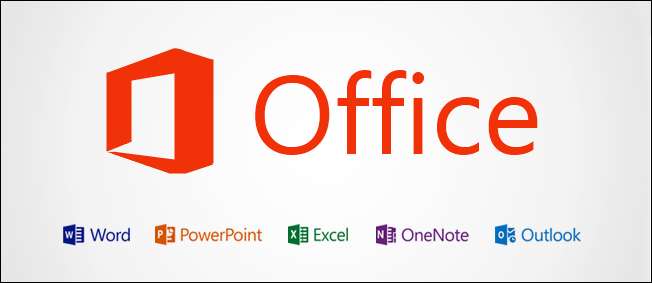
De forma predeterminada, incluso si está en una PC con capacidad táctil, Office 2013 no se abre con una interfaz táctil optimizada. Esto hace que sea difícil de usar porque los elementos de la interfaz están demasiado juntos. A continuación, le indicamos cómo solucionarlo.
Nota: esto se basó en nuestras pruebas, pero es probable que solucionen cualquier problema en la versión final. Habilitar o deshabilitar el modo táctil probablemente seguirá siendo el mismo, por lo que si quisiera deshabilitarlo, esto funcionaría a la inversa.
Habilitación del modo táctil
Haga clic en la barra de herramientas Personalizar acceso rápido y habilite el modo táctil.
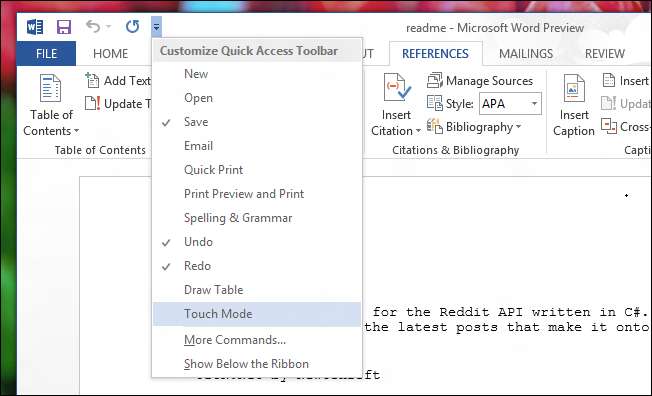
Verá aparecer un nuevo botón en la barra de herramientas de acceso rápido, haga clic en él.
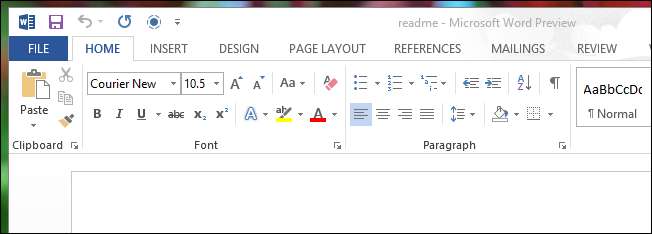
Inmediatamente notará que la interfaz se extiende y se vuelve más espaciosa.
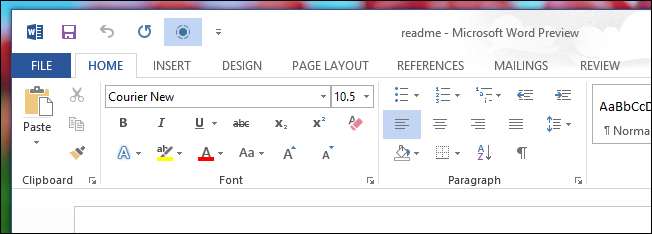
Eso es todo lo que hay que hacer para habilitar el modo táctil.







